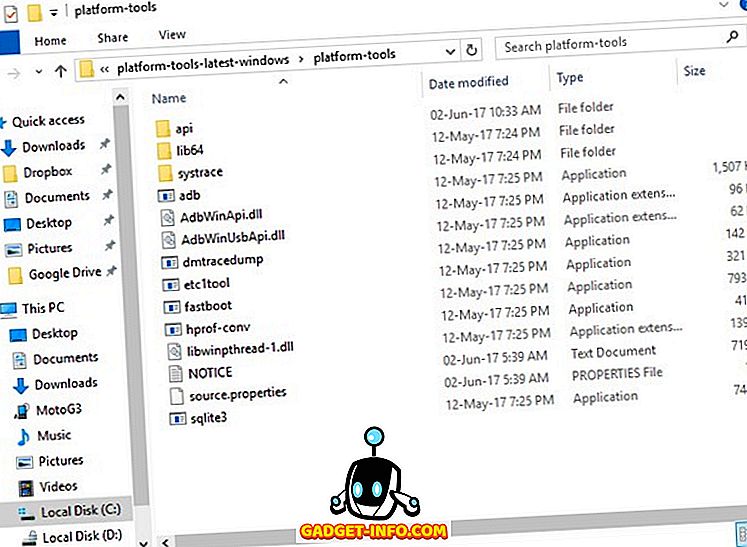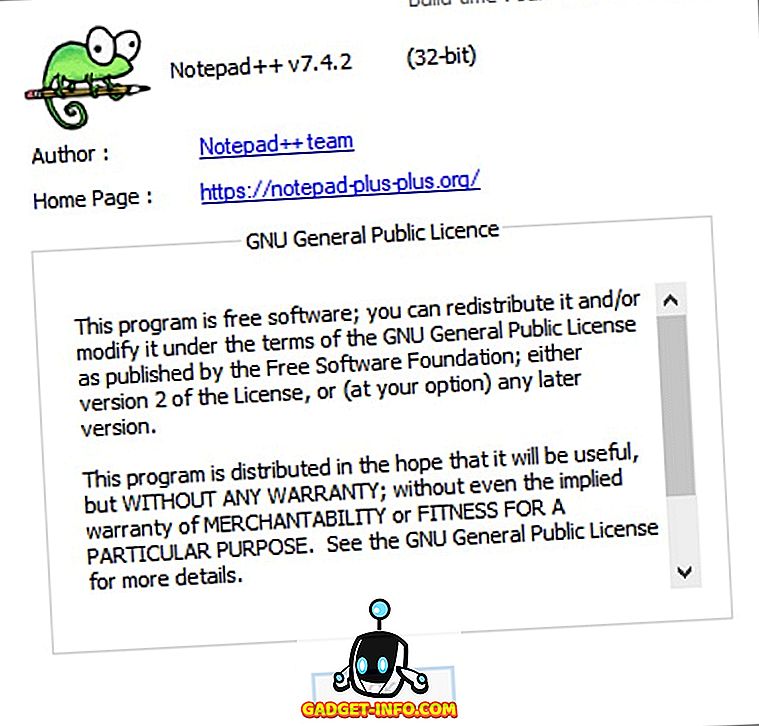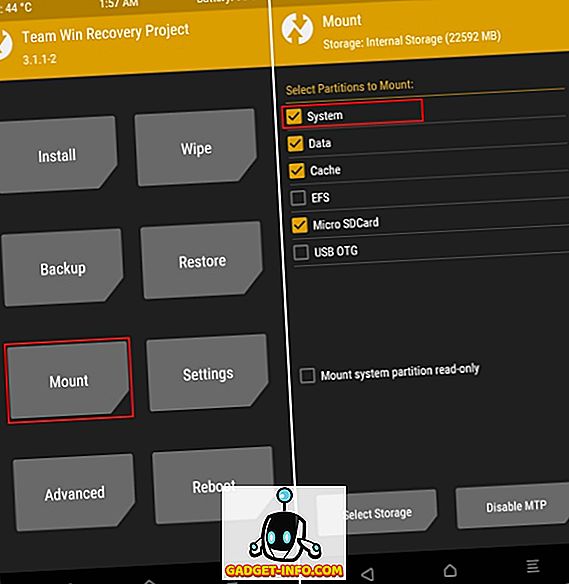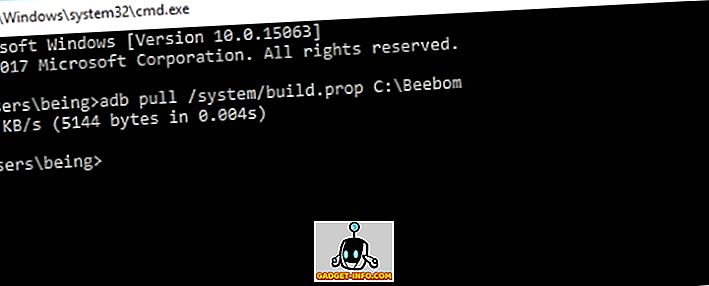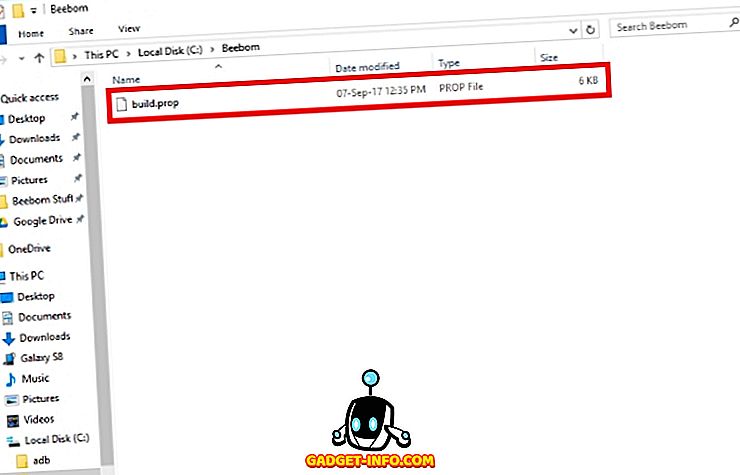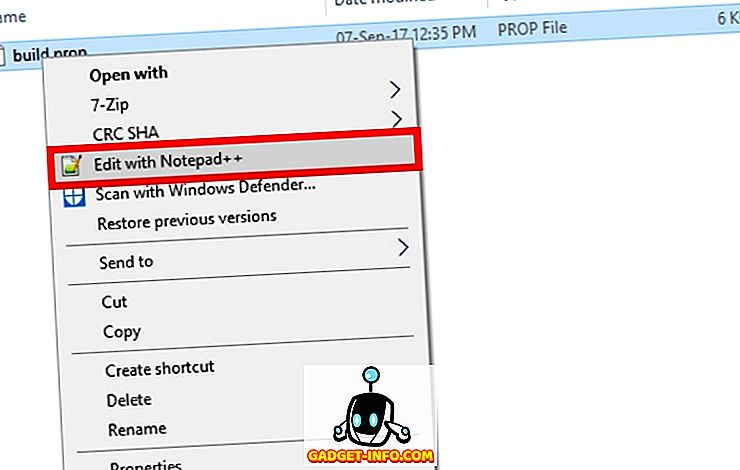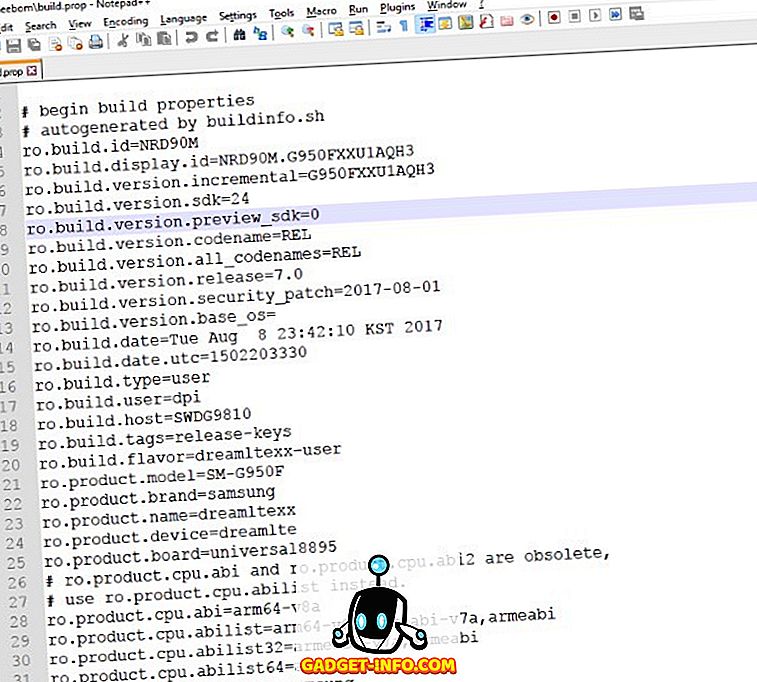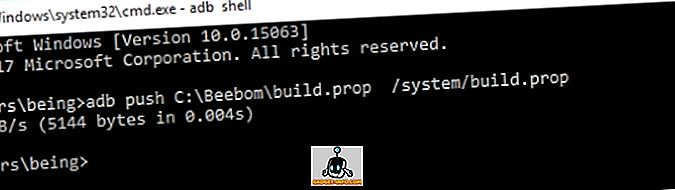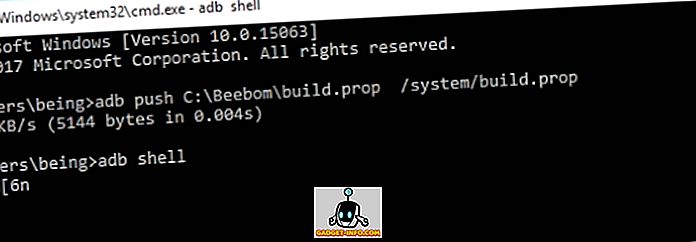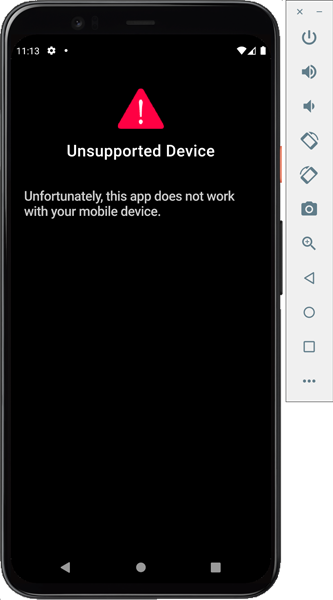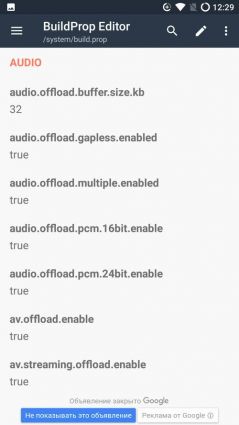На чтение 6 мин. Просмотров 769 Опубликовано 15.12.2019
Android — одна из наиболее предпочтительных операционных систем, просто из-за настраиваемых возможностей. Пользователь может изменить практически каждый аспект своего устройства и даже настроить его определенными способами, чтобы обеспечить лучшую производительность своих устройств. Все это в первую очередь зависит от файла конфигурации вашего устройства, то есть файла build.prop. Этот файл содержит все данные конфигурации вашего устройства, а также системы Android, установленной на нем. Многие опытные пользователи модифицируют этот файл для дальнейшей настройки своего устройства. Недавно мы написали статью о самых крутых настройках build.prop для вашего устройства Android. К сожалению, поскольку это системный файл, общая концепция заключается в том, что вам нужно рутованное устройство. Ну, не волнуйся, так как есть способ обойти это. Итак, если вы являетесь пользователем Android и ищете файл build.prop на своем устройстве Android, но у вас нет доступа с правами root, читайте дальше, и мы поделимся с вами нашим руководством о том, как редактировать build.prop без рут-доступа:
Содержание
- Редактировать Build.prop без рут-доступа
- Отладка по USB не включается!
- Включаем «Отладку» через редактирование
системных файлов Android - Редактируем файл default.prop
- Редактируем файл build.prop
- Авторизация ADB
Редактировать Build.prop без рут-доступа
Примечание : следующий метод требует, чтобы у вас было пользовательское восстановление, такое как TWRP или CWM. Вы можете либо установить кастомное рекавери или даже просто загрузиться через него для этого процесса. Это потому, что у вас есть полный доступ к системным файлам в режиме восстановления. Кроме того, это возможно только в том случае, если системный раздел смонтирован, что не разрешено для восстановления запасов. Я попробовал следующий метод на Samsung Galaxy S8 и Moto X Play, и он работал просто отлично.
- Для начала загрузите и установите драйверы ADB и Fastboot в свою систему, как показано здесь.
- Установите в вашей системе расширенный текстовый редактор, например Notepad ++ или Sublime Text. Это будет использовано позже для редактирования файла build.prop.
- Затем выключите устройство и перейдите в режим восстановления . Оказавшись там, нажмите «Mount» . Откроется список всех разделов на вашем устройстве. Убедитесь, что установлен флажок рядом с «Система», а флажок «Подключить системный раздел только для чтения» снят.
- После того как вы смонтировали раздел / system, подключите ваше устройство к ПК и откройте окно ADB . Оказавшись там, введите следующую команду, чтобы перенести файл build.prop в вашу систему :
Например, я хочу перенести файл в C: Beebom в моей системе, поэтому команда, которую я буду вводить, будет:
Как вы можете видеть ниже, файл build.prop теперь будет перенесен по указанному пути, в моем случае, C: Beebom.
- Теперь, когда ваш файл build.prop был перенесен в вашу систему, вы можете легко редактировать его с помощью текстового редактора, который вы скачали ранее. Для этого просто щелкните правой кнопкой мыши файл build.prop и выберите «Редактировать с помощью Notepad ++» или любой другой текстовый редактор, который вы, возможно, скачали.
- Теперь должно открыться новое окно Notepad ++, и вы легко сможете изменить файл build.prop. Когда вы закончите редактирование, просто сохраните изменения.
- Теперь, когда вы отредактировали файл build.prop, нам нужно перенести его обратно на ваше устройство . Для этого выполните следующую команду в окне ADB:
Итак, поскольку мой файл находится в C: Beebom , я буду вводить команду:
- Теперь, когда вы передали измененный файл build.prop, вам также необходимо установить его права доступа. Для этого откройте оболочку ADB, введя следующую команду:
- Когда вы окажетесь в режиме оболочки ADB, введите следующую команду, чтобы установить правильные разрешения:
Если с вашим Andro >
Отладка по USB не включается!
Если у вас частично разбит дисплей и нет возможности обычным способом активировать «Отладку по USB», тогда можно попробовать изменить системные файлы Android, чтобы все заработало!
Данный материал предназначен НЕ ДЛЯ НОВИЧКОВ, а пользователей с большим опытом работы с ОС ANDROID!
Включаем «Отладку» через редактирование
системных файлов Android
Чтобы все заработало необходимо чтобы выполнились несколько условий:
- Наличие установленных Root прав на Android
- Наличие установленного кастомного Recovery
Редактируем файл default.prop
Для этого нужно разобрать ядро Android
В ramdisk найти файл default.prop и внести правки:
ro.adb.secure=0
ro.secure=0
ro.debuggable=1
persist.sys.usb.config=mtp,adb
persist.service.adb.enable=1
persist.service.debuggable=1
После чего собрать ядро и прошить его.
Редактируем файл build.prop
Переведите устройство в режим Recovery, после чего выполните следующие команды adb:
su
mount -o rw,remount,rw /system
pull /system/build.prop
После чего на вашем компьютере рядом с adb появиться файл build.prop.
Отредактируйте файл, внеся следующие изменения:
ro.adb.secure=0
ro.secure=0
ro.debuggable=1
persist.sys.usb.config=mtp,adb
persist.service.adb.enable=1
persist.service.debuggable=1
Готовый файл build.prop отправить на Android:
adb push build.prop /sdcard
adb push build.prop /storage/emulated/0/build.prop
и переместить в раздел /system
cp /sdcard/build.prop /system
cp /sdcard0/build.prop /system
cp /storage/emulated/0/build.prop /system
Если у вас установлен Android версии ниже 4.2, то «Отладка по USB» уже включена, если же Android 4.3 и новей, то необходимо внести еще дополнительные настройки.
Авторизация ADB
su
mount -o rw,remount,rw /data
pull /data/data/com.android.providers.settings/databases/settings.db
Установить на компьютер редактор sqlite SQLiteStudio и откройте через него файл settings.db
Измените значение adb_enabled на 1
Вернуть файл settings.db:
adb push settings.db /sdcard
cp /sdcard/settings.db /data/data/com.android.providers.settings/databases/
Вот и все! После этого все должно заработать! Оставайтесь вместе с сайтом Android +1, дальше будет интересней!
Предыстория. Купил я новый мобильник (Xaiomi Redmi 2 / HM2014811)
В магазине долго морочили голову, что перешивать нельзя. Если честно, то несильно то и хотелось — все устраивало, пока я не поставил симки и не услышал отвратный звук в ухо.
Недолгий поиск привел к выводам, что в системе стоит «не совсем вменяемый шумоподавитель», который настойчиво рекомендовалось отключить изменив строку:
persist.audio.fluence.voicecall = true на значение false
Рута, как оказалось текущая прошивка «в глаза не видела».
И тогда возникла мысль: задействовать ADB
ADB — консольное приложение для PC, с помощью которого производится отладка Android устройств, в том числе и эмуляторов.
Работает по принципу клиент-сервер. При первом запуске ADB с любой командой создается сервер в виде системной службы (демона), которая будет прослушивать все команды, посылаемые на порт 5037. (Цитата с форума 4pda)
Тащить ради этого 900 метров Android SDK сильно не хотелось, и был найден готовый к использованию комплект 15 seconds ADB Installer v1.4.2
В этом руководстве мы покажем вам, как отредактировать файл build.prop и включить camera2 API без рута. Устройства Pixel считаются одними из лучших программ для камер, которые вы, вероятно, найдете на любом смартфоне. Точно так же стандартное приложение для камеры с легкостью превзошло своего конкурента. В то время как перенос аппаратного компонента больше невозможен (после смерти Project Ara от Google), со стороны программного обеспечения останавливаться нельзя.
Некоторые признанные разработчики уже выпустили Google Camera, широко известную как GCam, для широкого спектра устройств. Вам просто нужно установить его как обычный APK и настроить параметры в соответствии с вашими требованиями. Однако, чтобы извлечь максимальную пользу из этого GCam, на вашем устройстве должен быть включен Camera2 API. К сожалению, не на каждом устройстве это включено по умолчанию. Поэтому пользователям приходится делать то же самое вручную. Для этого вам нужно включить файл build.prop для вашего устройства.
Этот файл содержит все данные конфигурации и настройки, характерные для вашего устройства, и находится внутри системного раздела. Следовательно, для редактирования этого файла (или любого файла внутри системного раздела, если уж на то пошло) есть два разных метода: либо иметь рутированное устройство, либо получить доступ к системному разделу через Magisk. Или смонтируйте системный раздел через TWRP, а затем используйте команду ADB Pull. В этом руководстве мы будем использовать второй метод, то есть через TWRP. Вот как будет проходить весь процесс:
- Для начала смонтируем системный раздел через TWRP.
- Затем мы «вытянем» файл build.prop из системного раздела устройства и перенесем его на ваш ПК.
- После этого отредактируем файл, включим Camera2API и сохраним изменения.
- Затем этот файл будет перемещен обратно в исходное место, то есть в системный раздел на вашем устройстве.
- Наконец, ему будет предоставлено необходимое системное разрешение, и процесс будет завершен.
Итак, помня обо всех этих моментах, давайте начнем с руководства по редактированию файла build.prop и включению API camera2 без рута.
Прежде чем начать с инструкций, есть еще один момент, которым, как мне кажется, стоит поделиться. В общем случае вам не нужен root или TWRP для использования команды ADB Push или Pull. Однако в этом руководстве это требуется, поскольку мы имеем дело с файлом, который находится внутри системного раздела и, следовательно, требует прав администратора.
Если бы файл build.prop был помещен прямо во внутреннюю память, нам бы не понадобились эти две вещи. С учетом сказанного давайте вернемся к руководству по редактированию файла build.prop и включению API camera2 без рута. Droidwin и его участники не будут нести ответственность в случае термоядерной войны, если ваш будильник не разбудит вас, или если что-то случится с вашим устройством и данными, выполнив следующие шаги.
Установите пакет SDK для Android
Прежде всего, вам нужно будет установить Android SDK Platform Tools на свой компьютер. Это официальный бинарный файл ADB и Fastboot, предоставленный Google, и единственный рекомендуемый. Поэтому загрузите его, а затем распакуйте в любое удобное место на вашем ПК. Это даст вам папку platform-tools, которая будет использоваться в этом руководстве.
Включить отладку по USB
Вам нужно будет включить отладку по USB, чтобы ваше устройство распознавалось ПК в режиме ADB. Это позволит вам загрузить ваше устройство в режиме быстрой загрузки. Итак, перейдите в «Настройки»> «О телефоне»> «Семь раз нажмите на номер сборки»> «Вернитесь в «Настройки»> «Система»> «Дополнительно»> «Параметры разработчика»> «Включить отладку по USB». После этого перейдите к следующему шагу, чтобы отредактировать файл build.prop и включить API camera2 без рута.
Загрузитесь в рекавери TWRP
Далее вам нужно загрузить устройство в TWRP Recovery. Однако, если вы еще не установили его, обратитесь к нашему подробному руководству «Как установить TWRP Recovery на Android». После установки выполните следующие шаги, чтобы загрузить устройство в TWRP:
- Подключите ваше устройство к ПК через USB-кабель. Вам придется держать его подключенным до конца этого руководства.
- Затем перейдите в папку инструментов платформы, введите CMD в адресной строке и нажмите Enter. Это запустит командную строку.
- Теперь введите следующую команду в окне CMD, чтобы загрузить ваше устройство для восстановления перезагрузки TWRPadb.
Смонтировать системный раздел через TWRP
- Теперь вам нужно смонтировать системный раздел и включить MTP на вашем устройстве.
- Итак, на главном экране TWRP перейдите в «Монтировать» и отметьте системный раздел.
- Аналогичным образом также нажмите кнопку включения MTP, расположенную внизу.
Потяните файл Build.Prop
- Перейдите в командную строку, которую вы открыли в инструментах платформы.
- Теперь введите приведенную ниже команду, чтобы вытащить файл build.prop из системного раздела вашего устройства в папку инструментов платформы на вашем ПК: adb pull /system/build.prop
Отредактируйте Build.Prop и включите Camera2 API без рута
Теперь, когда у нас есть файл build.prop, пришло время его отредактировать. Для этого вам нужно будет загрузить расширенный текстовый редактор, такой как Notepad++ (стандартное приложение «Блокнот» не сможет открыть этот файл):
- После загрузки щелкните правой кнопкой мыши файл build.prop и выберите «Открыть с помощью Notepad++».
- Это запустит файл внутри Notepadd++. Нажмите сочетание клавиш Ctrl+F и найдите следующую строку:persist.camera.HAL3.enabled=0
- Если найдете, то измените значение с 0 на 1. Так строка изменится на:persist.camera.HAL3.enabled=1
- Но если этой строки нет в build.prop, вручную добавьте следующую строку в конец файла:persist.camera.HAL3.enabled=1
- После внесения изменений используйте Ctrl+S, чтобы сохранить их.
Отправьте Build.Prop на устройство
- Теперь, когда мы отредактировали build.prop и включили Camera2 API, пришло время отправить файл обратно в системный раздел на вашем устройстве.
- Итак, перейдите в окно CMD внутри папки platform-tools и введите следующую команду: adb push build.prop /system/
Дайте разрешение Chmod 644
Тройка — кодовое имя моего устройства
- Наконец, теперь нам нужно дать ему необходимые права администратора.
- Для этого вам необходимо выполнить следующие три команды, по одной за раз adb shell cd system chmod 644 build.prop
- После этого вы можете перезагрузить устройство в ОС. Итак, в TWRP перейдите в «Перезагрузить» и выберите «Система».
Вот и все. Процесс завершен, и на этом мы завершаем руководство о том, как отредактировать файл build.prop и включить API camera2 без рута. Если у вас есть какие-либо вопросы относительно вышеупомянутых шагов, сообщите нам об этом в комментариях. Мы вернемся к вам с решением в ближайшее время.
Если вы когда-либо погружались в настройку своего Android-устройства помимо приложений из Play Store, вы могли столкнуться с редактированием файла build.prop. Он расположен в /система каталог вашего устройства.
Что такое файл build.prop?
Вы можете задаться вопросом, что делает файл build.prop и почему он так важен для ОС, установленной на вашем устройстве. Что ж, файл build.prop содержит информацию о свойствах системы и другую важную информацию о сборке, которая используется в масштабе всей системы на устройстве Android.
Строки и значения, определенные в файле build.prop, критически важны для ОС, поскольку они определяют, какие функции должны быть включены на устройстве. Редактируя файл build.prop, вы можете создавать или изменять системные свойства, которые затем загружаются при перезагрузке вашего устройства.
Недавно мы опубликовали сообщение о том, как редактировать файл Build.prop на Android с помощью приложения-редактора build.prop из Play Store, для которого требуется root-доступ. Но если вы не хотите или не можете получить root права на свое устройство Android, но можете загрузить на него пользовательское восстановление, такое как TWRP, то вы также можете редактировать build.prop без рута.
Пользовательское восстановление поставляется с полным корневым доступом и возможностью настроить соединение ADB для изменения / изменения файлов в системном разделе вашего устройства Android. Следовательно, вы можете использовать собственное восстановление для редактирования файла build.prop без рутирования устройства.
Чтобы получить помощь по установке восстановления TWRP на ваше устройство, следуйте страницам справки по установке TWRP для прошиваемых образов TWRP Fastboot и Odin.
Как: установить TWRP через Fastboot | Установите TWRP с помощью Odin
Примечание: Если вы новичок, не рекомендуется изменять значения файла build.prop на основе собственных знаний. Убедитесь, что системные значения, которые вы хотите изменить в файле build.prop, исходят от опытного / знающего пользователя Android. В противном случае вы можете получить программное обеспечение Android-устройства.
- Настройте ADB и Fastboot на вашем ПК.
- Загрузите Android-устройство в режим восстановления TWRP.
- Выбирать устанавливать »И затем выберите Система из списка разделов, чтобы смонтировать системный раздел, а затем вернуться.
- Подключите устройство к ПК с помощью аутентичного USB-кабеля.
- Откройте командное окно на ПК и выполните следующую команду, чтобы извлечь файл build.prop с устройства:
adb pull /system/build.prop
- Приведенная выше команда загрузит build.prop файл на свой компьютер в тот же каталог, из которого запущена ваша командная строка.
└ Кончик: Сделайте копию файла build.prop перед его редактированием, чтобы у вас была резервная копия исходного файла. - Загрузите и установите программное обеспечение Notepad ++ на свой компьютер.
- Откройте файл build.prop на своем ПК с помощью программы Notepad ++.
- Отредактируйте файл build.prop в соответствии с вашими требованиями и сохраните его на ПК после внесения изменений.
- После того, как вы сохранили изменения в файле build.prop, верните его на устройство, используя следующую команду:
adb push build.prop /system/
- Теперь установите правильные разрешения для файла build.prop с помощью следующих команд (выполняйте их одну за другой):
adb shell cd system chmod 644 build.prop
- После того, как вы установили правильное разрешение для файла build.prop, перезагрузите устройство в систему из TWRP. Перезагрузить систему вариант.
Вот и все. Теперь вы успешно отредактировали build.prop без рута на своем устройстве Android.
Пролог
Казалось бы, на первый взгляд весьма простая задача. Некоторые читатели могли еще в те бородатые времена лазить по всяким 4пда, рутить свой сенсорный самсунг, менять содержимое файла build.prop и показывать наивным ламерам свой iPhone 15+ Max Pro. Однако, как оказалось, и как оно часто бывает, не все так просто и здесь есть свои подводные камни. Статья призвана помочь простым работягам избежать все кочки да ямы на пути к своей цели!
Дисклеймер
Сразу предупрежу, что люблю писать подобные статьи довольно подробно, не ради объема и многобукав, а ради максимального погружения в проблему и способ ее решения. Обратите внимание, что я работаю на macOS, поэтому все команды в терминале будут ориентированы под данную ОС. Также, следует отметить, что проворачиваю все это для API 30, то есть для самого последнего на момент написания статьи. Как говорят интернеты, сложности по этой теме начались с API 29.
Зачем это нужно?
Предполагаю, что у вас, дорогой читатель, есть на это своя веская причина, иначе не стали бы вы этим заниматься. Наиболее вероятно, что у вас, как и у меня есть программная проверка на модель устройства с которого запущено приложение, примерно как здесь. К слову, таким образом можно будет проверять результат наших трудов. Второй же, и более простой способ проверки модели эмулятора будет через настройки девайса в разделе сведений об устройстве:
Ради контекста вкратце расскажу зачем это понадобилось мне. Я получил .apk с багом где-то внутри приложения. Однако пройти дальше первого экрана в этом приложении я не смог. Дело в том, что при запуске, с сервера приходит список разрешенных для запуска устройств и ни мой народный Ксяоми, ни мой эмулятор в этот список не входит. Вот и додумался поменять имя модели устройства на одно из разрешенных. Рутить свой личный телефон не хотелось, поэтому решил шаманить с эмулятором.
Достаем build.prop
Как уже говорилось в начале статьи, за имя производителя и модель устройства отвечает системный файл build.prop, который находится в корне устройства в папке system/. Однако при попытке просмотреть его, не говоря уже о редактировании, мы получим отказ в доступе:
Для решения этой проблемы необходимо в терминале обратиться к adb и запросить root права следующей командой: adb root. И вот и первый подводный камень, а именно вывод следующего сообщения: adbd cannot run as root in production builds. Это из-за того что при создании эмулятора мы выбрали вариант с установленными Google сервисами:
Простое решение — создать эмулятор без установленных Google сервисов, после чего повторить команду adb root. После чего в консоли должно появиться сообщение: restarting adbd as root что говорит об успешном проведении операции. Естественно если с самого начала у вас был эмулятор без Google сервисов, то скорее всего с adb root и выше описанной проблемой вы не столкнулись.
Отлично, теперь мы видим содержимое файла build.prop:
Редактируем build.prop
Сохраним файл build.prop в любое удобное место для дальнейшего редактирования выделенной красным области на скриншоте выше. Я сохранил прямо на рабочий стол:
Вносим необходимые изменения. Просмотрев логи запросов и ответов предоставленного мне .apk я нашел приходящий с сервера список разрешенных устройств. То есть, для моих целей нужно поменять два значения на PIXEL 3A XL (как вы поняли, здесь вы можете указывать необходимую именно вам модель):
Сохраняем изменения и заливаем файл обратно на эмулятор. Делается это при помощи команды adb push (кстати, скачать файл с эмулятора можно при помощи adb pull если у вас вдруг аллергия на GUI).
Вводим команду в терминал: adb push build.prop system/
И получаем ошибку:
adb: error: failed to copy 'build.prop' to 'system/build.prop': remote couldn't create file: Read-only file system
Вот здесь и начинается самое интересное! По умолчанию эмулятор запускается в режиме чтения системных файлов, без возможности делать записи. Следовательно, что либо поменять без прав на запись у нас не выйдет. Для этого нам необходимо запустить эмулятор в ручном режиме с доступом на запись системных файлов.
Запускаем эмулятор с доступом на перезапись системных файлов
Для этого нужно выполнить следующую команду в терминале (чтобы скорее всего получить еще одну ошибку):
emulator -avd Pixel3XLAPI30 -writable-system -no-snapshot -nocache
итак здесь Pixel3XLAPI30 — это название нашего эмулятора который мы будем запускать в режиме записи, получить это имя можно выполнив команду emulator -list-avds
-writable-system — собственно тот самый флаг и виновник торжества.
-no-snapshot -nocache — просто советую ввести чтобы избавиться от любого возможного мусора, который может помешать нашему плану-капкану.
После у нас либо запустится эмулятор (несколько секунд запускается, так что если тупит то так и должно быть) либо получаем ошибку следующего типа:
PANIC: Missing emulator engine program for 'x86' CPU.
БЕЗ ПАНИКИ! Не удивительно, что интернет уже решал подобную проблему.
Что бы и нам решить с этим нужно в файле .bash-profile (или если у вас zsh то в файле .zshenv) находящийся в корне вашего профиля macOS, добавить дополнительные пути. Вот как это выглядит у меня:
export ANDROIDHOME=~/Library/Android/sdk
есть такая переменная ANDROIDHOME и с ее участием редактируем переменную PATH:
export PATH=$ANDROIDHOME/emulator:$ANDROIDHOME/tools:$PATH
Чтобы изменения вступили в силу перезапускаем терминал (или вводим source ~/.bash_profile) (или source ~/.zshenv). Результат можно проверить выполнив команду echo $PATH и убедиться что в переменной PATH появился добавленный нами путь.
Пробуем запустить эмулятор еще раз.
emulator -avd Pixel3XLAPI30 -writable-system -no-snapshot -nocache
Теперь он должен был успешно запустится.
Активируем доступ на перезапись системных файлов
Из описания флага -writable-system:
-writable-system make system & vendor image writable after ‘adb remount’
делаем вывод что теперь нам нужно выполнить adb remount. Для этого открываем новое окно терминала и выполняем сначала команду adb root, что бы adb remount сработало.
После adb remount, будет сообщение что эмулятор нужно перезапустить. Сделать это можно командой adb reboot. Но и здесь не все так просто. Очередной подводный камень об который мы разбили еще один ноготь на пальцах ног. Если сделать adb reboot то все просто напросто зависает НАВСЕГДА. Настолько навсегда, что придется удалять эмулятор и создавать его заново. Интернет и с этим столкнулся и даже баг создали на гуглов. И благо нашлось решение. Чтобы эмулятор не зависал нужно добавить пару команд до adb remount.
Итак по порядку:
-
Делаем
adb root -
Теперь делаем
adb shell avbctl disable-verification -
Если вы вдруг остались в shell то введите
exit -
Перезагружаем эмулятор
adb rebootи ждем -
Снова делаем
adb root -
И вот теперь можно делать
adb remount
Ура! Теперь мы можем записывать файлы в системную папку нашего эмулятора. Можем пушнуть наш отредактированный build.prop файл: adb push build.prop system/. Сделаем adb reboot и убеждаемся что ничего не поменялось… Имя модели не изменилось…
Редактируем правильный build.prop
Вернемся к началу и заметим, что значения ro.product.product.name и ro.product.product.model не соответствует тому, что отображается в настройках устройства. Изучив структуру системных папок я заметил, что существует несколько файлов build.prop, которые располагаются в папках: system, system_ext, vendor и product. Эмпирическим методом я скачивал, редактировал и пушил обратно каждый из этих файлов. В конце концов ключевым оказался файл в папке product. Отредактировав его я наконец-то смог изменить название модели эмулятора устройства!
Подводим итоги
Наконец-то я смогу запустить приложение и воспроизвести баг. Подумал я…
Теперь я уперся в то, что запускаю приложение якобы с рутованого девайса (ну да есть такой грешок). И дело даже не в команде adb root, ведь команда adb unroot не помогла. Что ж, опускать руки уже поздно, придется что-то придумать.
О том, как я обходил проверку на рутованность устройства я расскажу в следующей своей статье. Немного реверс инжиниринга и даже такая популярная библиотека как RootBeer не проблема.
Данной статьей я стремился собрать как можно больше проблем по этому вопросу и изложить все в форме step-by-step. Спасибо за ваше внимание и очень надеюсь, что статья оказалась полезной!
 BuildProp — кастомизируем Андроид
BuildProp — кастомизируем Андроид
Сегодня наиболее популярными операционными системами для мобильных устройств являются такие решения, как Android и iOS. Есть конечно и другие ОС, но на сегодняшний день их доля ничтожно мала. И если система iOS закрыта от глаз обычного пользователя и даже ее взлом мало что решает, то с Android дела обстоят иначе. Разлочив загрузчик и получив Root-права, пользователь может изменять практически все, что ему пожелается. Есть множество утилит для видоизменения внешнего вида Android, но как обстоят дела с иными настройками, как например, ускорение скорости Wi-Fi, улучшение (реальное) производительности, оптимизация памяти и т.д? Все это можно улучшить, всего лишь добавив несколько новых строчек или поменяв уже имеющиеся в единственном файле build.prop на смартфоне. Грамотное использование твиков не вызовет в работе аппарат никаких сбоев, более того, смартфону можно будет вдохнуть новую жизнь. Сегодня мы расскажем как правильно редактировать столь важный атрибут системы Android, как build.prop, чтобы получить от смартфона максимум.
Редактируем файл build.prop — что нужно иметь для начала?
Чтобы залезть в мозги к своему смартфону, необходимо быть продвинутым юзером и хотя бы немного понимать, что вы совершаете. Так вот, без root-прав build.prop отредактировать не получится вовсе, а неграмотная работа с файлом приведет к bootloop — циклической бесконечной перезагрузке устройства. Именно поэтому предупреждаем вас, что все действия вы делаете исключительно на свой страх и риск.
Как работает сам файл build.prop? Все достаточно просто: когда смартфон загружается, система Android считывает параметры файла build.prop, которые так или иначе влияют на работу системы в целом. Среди таких параметров имеются как важные системные, которые вовсе не стоит трогать, так и практически безобидные. Порой часть параметров системой просто не читается, игнорируются и у каждого смартфона это индивидуальные параметры. Если сделать все правильно и не трогать то, что недозволенно, то можно запросто улучшить работу гаджета. Как это сделать — читайте далее.
Как редактировать build.prop и какой программой?
Имея рут-доступ остаётся лишь скачать необходимый текстовый редактор и произвести манипуляции. Если root еще нет, но вы очень ходите его получить, то проследуйте на такой сайт, как 4PDA и найдите все необходимые инструкции для своего телефона. Чтобы отредактировать build.prop потребуется такой редактор, как BuildProp Editor, который отлично справляется со своими задачами. Он удобен и не занимает много месте в памяти.
Скачать программу BuildProp Editor для Android бесплатно
Перед всеми манипуляциями советуем сделать резервные копии build.prop, чтобы при каких-либо осложнениях его можно было легко и без проблем восстановить, не прибегая к переустановке системы. BuildProp Editor сохраняет бекап оригинального файла и это очень удобно. Однако, если что-то вдруг пойдет не так, то испорченный build.prop всегда можно будет заменить вручную через TWRP, просто перетащив оригинальный файл в нужное место.
BuildProp — подборка основных твиков для Android
Для вашего удобства мы разбили все твики по категориям: улучшение интерфейса, улучшение производительности, увеличение автономности. Также в конце статьи мы разберем некоторые абсолютно бесполезные твики, которые не приносят никакой пользы, но при этом их очень активно рекомендуют в интернете.
Улучшение интерфейса через build.prop
Мгновенная мелодия вызова
Не всем нужна такая функция, однако многие девайсы немного думают перед тем, как врубить музыку входящего звонка, не убедившись точно, что связь установлена. На деле это выглядит примерно так: сначала загорается дисплей смартфона, а через несколько секунд начинает играть мелодия вызова. Исправить такое поведение устройства можно, вписав в build.prop всего две строки:
- ro.telephony.call_ring.delay=0
- ring.delay=0
Сохраняемся и перезагружаемся — теперь все звонки поступают мгновенно.
Автоповорот экрана блокировки
Автоповорот экрана блокировки также нужен не всем, но представьте ситуацию, когда смартфон установлен в машине в горизонтальном положении. Каждый раз при разблокировке придется сталкиваться с определенными трудностями, особенно если стоит еще и графический/цифровой пароль. Ни один Android-смартфон не позволяет поворачивать экран блокировки, но отредактировав файл build.prop, проблема решается мгновенно. Для переключения экрана блокировки в горизонтальный режим необходимо вписать следующее:
- lockscreen.rot_override=true
- log.tag.launcher_force_rotate=VERBOSE
Пример работы такой манипуляции можете наблюдать на скриншоте.
Улучшение производительности через build.prop
Как ускорить загрузку девайса, улучшить работу постоянной памяти и подключения к сети — все это описано ниже.
Ускорение загрузки
Современные смартфоны, несмотря на свою мощность, перезагружаются все также долго, как и устройства 5-летней давности. Более того, даже ПК на Windows 10 итого быстрее перезагружается, нежели мобильный аппарат. Чтобы ускорить скорость загрузки системы, в файл build.prop потребуется вписать две строки:
- debug.sf.nobootanimation=1
- ro.config.hw_quickpoweron=true
После нехитрой процедуры система будет игнорировать анимацию загрузки, показывая просто черный или белый экран — бояться не стоит, это нормальная практика. Обычно после отключения анимации аппарат должен загружаться на 15-20 секунд быстрее от среднего результата в 45-50 секунд.
Ускорение памяти
Изначально Androis OS настроена так, что вносит все изменения, все действия в специальный log-файл, однако логгирование необходимо лишь для разработчиков при дебаге приложений, но никак не обычным пользователям. Именно поэтому логгирование действий можно смело отключать, дабы не тратить системные ресурсы. Для этого пишем в файл build.prop следующее:
- logcat.live=disable
Отключение создания лог-файла позволит уменьшить нагрузку на встроенную память, а это, несомненно, положительно скажется на быстродействии ОС. Конечно, в разных аппаратах стоит разный тип памяти (дешевый-медленный и дорогой-быстрый), но хотя бы небольшой прирост в скорости ощутят все.
Ускорение сетевого подключения
Данный твик помогает увеличить размер TCP-буфера, тем самым увеличивая скорость медленного интернет-подключения (особенно при использовании моб. сетей). Кроме того прописывание DNS-сервисов Гугл в ряде случаев помогает уменьшить пинг.
- net.tcp.buffersize.default=4096,87380,256960,4096, 16384,256960
- net.tcp.buffersize.wifi=4096,87380,256960,4096,16384,256960
- net.tcp.buffersize.umts=4096,87380,256960,4096,16384,256960
- net.tcp.buffersize.gprs=4096,87380,256960,4096,16384,256960
- net.tcp.buffersize.edge=4096,87380,256960,4096,16384,256960
- net.rmnet0.dns1=8.8.8.8
- net.rmnet0.dns2=8.8.4.4
- net.dns1=8.8.8.8
- net.dns2=8.8.4.4
В нашем случае скорость загрузки увеличилась практически в 2 раза, но не стоит забывать, что наибольшее влияние на скорость оказывает постоянно изменяющаяся загрузка базовых станций.
Увеличение автономности через build.prop
Никакие твики существенно не могут увеличить время автономной работы смартфона, но немного добавить все же можно. В среднем дополнительные 30-60 минут — а разве они будут лишними?
Увеличение времени сканирования Wi-Fi
Изначально Android сканирует окружающие его Wi-Fi сети примерно каждые 30-90 секунд. Это работает даже тогда, когда сам Wi-Fi модуль выключен, но имеется разрешение на фоновое сканирование доступных сетей для повышения точности определения местоположения. Но выход есть — увеличиваем интервал сканирования до 200 секунд и улучшаем автономность:
- wifi.supplicant_scan_interval=200
Экономим заряд на LinegeOS
Данная ОС является одной из самых популярных, которая предлагает пользователю голый, но продвинутый и самый свежий Android. Чтобы на LinegeOS немного улучшить время работы от батареи, необходимо вписать строку:
- pm.sleep_mode=1
Учтите, что этот твик работает на смартфонах только с процессором от Qualcomm. Кстати, если у вас стоит более ранняя версия LinegeOS под названием Cyanogen Mod, то твик заработает и на ней.
Пустые строки, которые никак не влияют на систему
Помимо полезных твиков для Android, существует бесконечное множество и бесполезных, которые активно рекомендуют и пиарят в сети. Однако под красивыми словами не кроется абсолютно ничего — они попросту игнорируются и не исполняются системой, а значит и их влияние на ОС нулевой. Соответствующее расследование провел один из активных пользователей популярного ресурса XDA, проанализировав исходники AOSP. Вот какие строки в build.prop никак не влияют на систему и не улучшают работу смартфонов:
| Не экономят заряд аккумулятора | Не ускоряют систему Android |
|
|
Интересно, что некоторые записи все же когда-то были полезны для Android и успешно работали, но не сейчас. Но тем, кто уже вносил нечто подобное в свой build.prop волноваться не о чем — нерабочие строки попросту игнорируются и никак не ухудшают работоспособность Android.
Твики для Android — видео обзор
| < Предыдущая | Следующая > |
|---|
Новые материалы по этой тематике:
- —
- —
- —
- —
- —
- —
- —
Старые материалы по этой тематике:
- —
- —
- —
- —
- —
- —
- —
На чтение 4 мин. Просмотров 446 Опубликовано 16.04.2021
Устройства Android используют универсальный build.prop, который управляет флагами времени выполнения при загрузке системы Android. Многие свойства уникальны для каждого устройства, но есть несколько настроек build.prop, которые можно универсально применить практически ко всем телефонам Android. Это руководство покажет вам эти настройки и способы редактирования файла build.prop.
Предупреждение: Настройка вашего build.prop может блокировать ваше устройство Android. Настройки, которыми я делюсь, должны работать без проблем на любом устройстве Android, но вы должны всегда иметь резервную копию своих данных и стандартного ПЗУ на случай, если что-то случится.

Содержание
- Как отредактировать свой Build.Prop
- Основные настройки Build.Prop для всех устройств Android
- Более эффективное управление ОЗУ
- Улучшено качество записи аудио/видео
- Меньше буферизации видео в потоковых сервисах
- Более высокая скорость Интернета
- Пониженное потребление заряда батареи
- Настройки сети 3G
- Более быстрая перезагрузка телефона
- Изменить плотность ЖК-дисплея
- Включить VoLTE (качество звонка через LTE/HD )
- Поворот экрана запуска и блокировки
- Вращение Экран запуска и блокировки
- Улучшения звука (Музыка качество передискретизации звука и т. д.)
Как отредактировать свой Build.Prop
Самый быстрый способ – использовать приложение root explorer (для которого требуется рутированный телефон) – ES File Explorer, FX, и Root Explorer – отличные приложения. Вам нужно будет смонтировать/систему как доступную для чтения/записи в параметрах корневого проводника.
Перейдите в папку/system и найдите файл build.prop, затем откройте его в текстовом редакторе.
Кроме того, вы можете загрузить твикер build.prop через магазин Google Play. BuildProp Editor и ROM Toolbox – рекомендуемые приложения.
Второй метод, который не требует рутированного телефона, – это режим восстановления. Не все стандартные режимы восстановления производителей позволяют монтировать раздел/system, поэтому, если это относится к вам, поищите, как установить пользовательское восстановление, такое как TWRP, на ваше устройство.
Если у вас стандартное восстановление позволяет/system монтировать, вам просто нужно подключить устройство к компьютеру через USB и открыть терминал ADB, а затем загрузить build.prop на свой компьютер с помощью этой команды:
adb pull/system/build.prop
Теперь вы можете редактировать файл на своем компьютере с помощью текстового редактора, а затем отправить его обратно на свой телефон через ADB с помощью:
adb push /system/build.prop
После того, как вы отправите build.prop обратно на свое устройство, вам необходимо установить его разрешения. Продолжайте вводить в терминал ADB следующее:
adb shell
chmod 644/system/build.prop
adb reboot
Основные настройки Build.Prop для всех устройств Android
Более эффективное управление ОЗУ
ro.HOME_APP_ADJ = 1
Улучшено качество записи аудио/видео
ro.media.enc.jpeg.quality = 100
ro.media.dec.jpeg.memcap = 8000000
ro.media.enc.hprof.vid.bps = 8000000
ro.media.capture.maxres = 8 м
ro.media.panorama.defres = 3264 × 1840
ro.media.panorama.frameres = 1280 × 720
ro.camcorder.videoModes = true
ro.media.enc.hprof.vid.fps = 65
Меньше буферизации видео в потоковых сервисах
media.stagefright.enable-player = true
media.stagefright.enable-meta = true
медиа. stagefright.enable-scan = true
media.stagefright.enable-http = true
media.stagefright.enable-rtsp = true
media.stagefright.enable-record = false
Более высокая скорость Интернета
net.tcp.buffersize.default = 4096 , 87380,256960, 4096, 16384,256960
net.tcp.buffersize.wifi = 4096,87380,256960,409 6,163 84,256960
net.tcp .buffersize.umts = 4096,8 7380,256960,4096,163 84,256960
net.tcp.buffersize.gprs = 4096,8 7380,256960,4096,163 84,256960
net.tcp.buffersize.edge = 4096,8 7380,256960,4096,163 84,256960
Пониженное потребление заряда батареи
ro.mot.eri.losalert.delay=1000 (может тормозить модем.)
ro.ril.power_collapse = 1
pm.sleep_mode = 1
wifi.supplicant_scan_interval = 180
ro.mot.eri.losalert.delay = 1000
Настройки сети 3G
ro.ril.hep = 0
ro.ril.hsxpa = 2
ro.ril.gprsclass = 12
ro.ril.enable.dtm = 1
ro.ril.hsdpa.category = 8
ro.ril.enable.a53 = 1
ro.ril.enable.3g.prefix = 1
ro .ril.htcmaskw1.bitmask = 4294967295
ro.ril.htcmaskw1 = 14449
ro.ril.hsupa.category = 6
Более быстрая перезагрузка телефона
ro.config.hw_quickpoweron = true
Изменить плотность ЖК-дисплея
ro.sf.lcd.de density = xxx
Включить VoLTE (качество звонка через LTE/HD )
#ifdef VENDOR_EDIT
persist.dbg.ims_volte_enable = 1
persist.dbg.volte_avail_ovr = 1
persist.dbg. vt_avail_ovr = 0
persist.data.iwlan.enable = true
persist.dbg.wfc_avail_ovr = 0
#endif
Поворот экрана запуска и блокировки
log.tag.launcher_force_rotate = VERBOSE
lockscreen.rot_override = true
Вращение Экран запуска и блокировки
log.tag.launcher_force_rotate = VERBOSE
lockscreen.rot_override = true
Улучшения звука (Музыка качество передискретизации звука и т. д.)
persist.audio.fluence.mode = endfire
persist.audio.vr.enable = true
сохранить. audio.handset.mic = digital
af.resampler.quality = 255
mpq.audio.decode = true
1. Отключить время ожидания при звонке
Устройства Android обычно ждут подтверждения соединения, прежде чем они начнут звонить. Эта настройка отключает время ожидания и заставляет звонить по телефону сразу же, как вы звоните. Однако время ожидания не такое долгое. В любом случае просто добавьте эти строки в конец файла
build.prop.ro.telephony.call_ring.delay = 0
ring.delay = 0
2. Отключите встроенную отчетность об ошибках
Добавьте следующие строки в конец
profiler.force_disable_err_rpt=1 profiler.force_disable_ulog=1
3. Исправить проблему черного экрана после вызова
В случае, если после каждого вызова вы испытываете паузу в несколько секунд, это может быть проблемой с вашим датчиком приближения. Измените следующие строки в файле build.prop на значения, показанные ниже.
ro.lge.proximity.delay = 25 mot.proximity.delay = 25
4. Включите автоматический поворот на экране блокировки
Автоматическое вращение на экране блокировки присутствовало на более ранних устройствах Android. Но с последними версиями это было отключено на смартфонах, хотя оно все еще присутствует на планшетах Android. Однако, если по какой-то причине вы хотите вернуть его, просто добавьте следующую строку в конец вашего файла.
lockscreen.rot_override=true
5. Включите автоматический поворот на главном экране
Если у вас установлен пользовательский Launcher, это не должно быть проблемой для вас вообще. Но если вы используете пусковую установку Android или OEM, добавьте следующую строку внизу файла.
build.prop.log.tag.launcher_force_rotate = VERBOSE
6. Улучшите подключение к Интернету
Большинство устройств Android используют службу DNS своего оператора по умолчанию. В Google также есть набор бесплатных DNS-сервисов, которые любой может использовать. И разве не очевидно, какие службы DNS будут лучше, когда дело доходит до Google и мобильных операторов мобильной связи? Вы можете добавить следующие строки в файл build.prop, чтобы заставить ваше устройство использовать более надежные службы.
DNS Google.net.dns1 = 8.8.8.8 net.dns2 = 8.8.4.4
7. Улучшение прокрутки
Эта настройка изменяет максимальную и минимальную скорость для улучшения анимации прокрутки и скорости. Просто добавьте следующую строку в конец.
build.propwindowsmgr.max_events_per_sec = 150 ro.min_pointer_dur = 8 ro.max.fling_velocity = 12000 ro.min.fling_velocity = 8000
8. Улучшение качества звонков
ro.ril.enable.amr.wideband = 1
9. Включение и отключение экранных навигационных клавиш
Довольно много Android-устройств поставляются с экранными программными клавишами навигации, а многие также оснащены аппаратными емкостными сенсорными кнопками. По какой-либо причине, если вы хотите отключить экранные клавиши навигации, добавьте следующую строку в файл.
build.prop.qemu.hw.mainkeys = 1
С другой стороны, если ваши аппаратные клавиши действуют или по каким-либо другим причинам, вы хотите включить навигационные клавиши программного обеспечения, просто измените значение вышеуказанной строки на «0» и добавьте ее в конец сборки.
qemu.hw.mainkeys = 0
10. Измените экран DPI для большего или меньшего текста и значков
Изменение DPI является одним из самых популярных и любимых изменений build.prop среди моддеров. Настолько, что в этом отдельном редактировании есть несколько специализированных приложений в Play Store для тех, кто не хочет загрязнять свои руки и выполнять свою работу самостоятельно. Более высокое значение DPI приводит к меньшему пользовательскому интерфейсу, меньшим текстам, меньшим значкам.
Более низкий DPI приводит к увеличению пользовательского интерфейса, большим текстам и большим значкам. В случае менее мощных устройств вы можете заметить журнал производительности при настройке DPI выше и повышение производительности с более низким DPI. Кроме того, вы не должны слишком играть с этим, потому что если вы установите слишком высокое или слишком низкое значение, возможно, вы не сможете вообще управлять своим устройством. Найдите следующую строку в файле build.prop и замените XXX на значение, которое вам нравится.
ro.sf.lcd_density = XXX
Обычно стандартные значения XXX кратно 160. То есть 160, 320, 480, 640 и т. д.
11. Улучшение качества изображения
Большинство устройств Android предоставляют изображения с более низким качеством, чтобы избавить процессор от нагрузки. Это никоим образом не плохое качество, просто не лучшее качество, которое может достичь ваше устройство. Хотя в наши дни с более мощными процессорами, входящими в средние и даже бюджетные смартфоны, в большинстве случаев требуется необходимая мощность, чтобы снять это. Если вы считаете, что ваше устройство может обрабатывать изображения рендеринга с наилучшим качеством, добавьте следующую строку в конец build.prop
ro.media.enc.jpeg.quality = 100
12. Увеличьте время между проверками сети WiFi
По умолчанию Android ищет ближайшие сети WiFi каждые 15 секунд, если ваш WiFi включен. Это может быть полезно, если вы живете в большом доме или находитесь в аэропорту, где вы перемещаетесь между несколькими точками доступа. Но большую часть времени это обычно утечка батареи. Добавление следующей строки в конец файла build.prop может помочь, если вы хотите изменить стандартную 15-секундную политику.
wifi.supplicant_scan_interval = XXX
Здесь XXX — временной интервал в секундах. Поэтому, если вы хотите, чтобы ваше устройство искало соседние сети только через 2 минуты, замените XXX на 120.
13. Включите более быструю загрузку.
Это простая настройка. Просто добавьте следующую строку в конец файла
build.prop.ro.config.hw_quickpoweron=true
Вы заметите разницу при следующем перезагрузке устройства в зависимости от технических характеристик вашего оборудования.
14. Держать кнопки с подсветкой емкостными клавишами, пока экран включен
ro.mot.buttonlight.timeout = 0
15. Улучшенные сетевые сигналы
И Сеть, и устройство должны поддерживать
Fast dormancy. Обычно, когда ваше устройство Android подключается к сети, оно переходит в определенные состояния, чтобы оставаться на связи. Если функция «Fast dormancy» отключена, единственные доступные состояния подключены или отключены .
В подключенном состоянии устройство должно выполнять все свои внутренние функции в любое время, когда есть изменение в сети для поддержания соединения. Это, конечно, использует много ресурсов.
Fast dormancy позволяет устройству циклически переключаться через 5 состояний, которые используют меньшую или большую мощность в зависимости от задачи. Не беспокойтесь, мы не будем углубляться в это. Просто добавьте следующие строки в ваш build.prop.
persist.cust.tel.eons = 1 ro.config.hw_fast_dormancy = 1
16. Отключить уведомление об отладке USB
persist.adb.notify = 0
17. Принудительное вращение на 270 градусов во всех приложениях.
Возможно, вы заметили, что даже при включенном автоматическом вращении некоторые приложения будут вращаться только в предопределенный диапазон на 180 градусов. Это особенно верно для некоторых игр, которые вращаются на противоположной стороне, где вы держите свое устройство. Это ваш единственный выбор для вращения самого устройства. Добавление следующей строки в конец вашего build.prop может помочь.
windowsmgr.support_rotation_270=true
18. Заблокируйте пусковую установку в памяти
Некоторые устройства Android имеют очень агрессивное отношение к фоновым приложениям, чтобы сэкономить RAM или батарею. Иногда часто на устройствах с достаточным количеством ОЗУ. Это называется плохой оперативной памятью. На некоторых устройствах, когда вы нажимаете кнопку «домой», пусковая установка должна загружаться снова с помощью значков и всех. Конечно, это требует ресурсов. В этом случае добавьте следующую строку кода в файл build.prop. Это заблокирует пусковую установку в RAM-память, что предотвратит ее уничтожение.
ro.HOME_APP_ADJ = 1
19. Увеличьте разрешение панорамного изображения.
Это заставит панораму в приложении камеры сохранить изображение с более высоким разрешением. Это может не поддерживаться всеми телефонами.
ro.media.panorama.defres = 3264×1840 ro.media.panorama.frameres = 1280×720
defres — для полного разрешения панорамы, состоящего из всех изображений, в то время как кадры обеспечивают разрешение каждого кадра панорамы.
20. Отключите Android logger — logcat
Система ведения журнала Android обеспечивает механизм сбора и просмотра отладочной информации системы. Журналы из различных приложений и частей системы собираются в серии круговых буферов. Но если вы не разработчик, вам обычно не нужен лог-кошка. Отключение его может сэкономить некоторые чтения / записи на диске, тем самым повышая производительность в теории. Однако, вероятно, не было бы заметного выигрыша.
logcat.live=disable
Почти каждый, кто хоть раз ставил ROOT-права на Android, слышал про такой файл как build.prop и твики для него. В этой статье мы рассмотрим все строки данного файла с помощью которых можно улучшить качество звучания смартфона и включить полезные функции, которые были отключены по умолчанию.
Многие аудиомодификации в виде Magisk-модуля имеют немалое количество твиков звука в своих system.prop, но далеко не каждый разработчик того или иного модуля знает их значения и область применения. Ниже вы можете увидеть целый ряд всевозможных пропов (строка из build.prop), которые можно применять как по отдельности, так и все вместе, потому что каждый из них отвечает за конкретный параметр, не взаимосвязанный с другими. Все пропы взяты с разных устройств, поэтому есть возможность, что какие-то из них применятся не правильно, либо не применятся вообще. Пропы могут иметь числовые, строчные и булевые значения. Все строки из списка протестированы командой NLSound и мной лично.
Файл build.prop находится в папке /vendor. Проще всего редактировать build.prop путём добавления строк в конец файла. Для подобных действий обязательно нужен ROOT-доступ и файловый менеджер с поддержкой корневого доступа.
-
Отключение Глубокого буфера.
При отключении этого выхода будет использоваться PRIMARY выход, который является более качественным и не имеет лишнюю обработку в сравнении с выходом deep_buffer. Не является полным отключением выхода, так как приложения, которые выводят звук именно через этот выход не перестанут его использовать. Лишь в том случае, если приложение умеет работать через иные выходы, эти пропы уберут deep_buffer из статуса основного.
audio.deep_buffer.media=false
vendor.audio.deep_buffer.media=false
vendor.audio.feature.deepbuffer_as_primary.enable=false
qc.audio.deep_buffer.media=false
ro.qc.audio.deep_buffer.media=false
persist.vendor.audio.deep_buffer.media=false-
Изменение количества шагов громкости.
Ставите значение, которое вам будет по душе и пользуетесь.
ro.config.media_vol_steps=25-
Включение обработки Dirac
Если у вас установлен движок Dirac, то эти пропы сделают Dirac основным «поставщиком» эффектов и главным эквалайзером при условии, что данная фишка поддерживается вашей прошивкой.
ro.audio.soundfx.dirac=true // soundfx и sfx эквализация системы
ro.vendor.audio.soundfx.type=dirac
persist.audio.dirac.speaker=true-
Всевозможные улучшения кодеков обработки аудио.
vendor.audio.flac.sw.decoder.24bit=true
flac.sw.decoder.24bit.support=true
vendor.audio.aac.sw.decoder.24bit=true
vendor.audio.use.sw.alac.decoder=true
vendor.audio.flac.sw.encoder.24bit=true
vendor.audio.aac.sw.encoder.24bit=true
vendor.audio.use.sw.ape.decoder=true
vendor.audio.tunnel.encode=true
tunnel.audio.encode=true
qc.tunnel.audio.encode=true
use.non-omx.mp3.decoder=false
use.non-omx.aac.decoder=false
use.non-omx.flac.decoder=false
media.aac_51_output_enabled=true
vendor.audio.parser.ip.buffer.size=262144
vendor.mm.enable.qcom_parser=63963135-
Отключение LowPower
Что-то от «low power», да и звук более насыщенным становится.
lpa.decode=false
lpa30.decode=false
lpa.use-stagefright=false
lpa.releaselock=false-
Убирает ограничения AF ресемплера.
На слух эффект аналогичен со строками выше.
af.thread.throttle=0-
Скидывание частоты сэмплирования.
audio.playback.mch.downsample=false
vendor.audio.playback.mch.downsample=false
persist.vendor.audio.playback.mch.downsample=false-
Features
Фьючеры примерно из середины build.prop файла. Гляньте в своих прошивках и убедитесь, что подобные строки прописаны у вас, иначе смысла в их использовании точно не будет. Расширение возможностей DSP-модуля, выхода на динамике и усилителя TFA при его наличии. Также отключение компрессии, приведение звука к исходному виду, отключение контроля питания.
vendor.audio.feature.dynamic_ecns.enable=true
vendor.audio.feature.external_dsp.enable=true
vendor.audio.feature.external_qdsp.enable=true
vendor.audio.feature.external_speaker.enable=true
vendor.audio.feature.external_speaker_tfa.enable=true
vendor.audio.feature.receiver_aided_stereo.enable=true
vendor.audio.feature.ext_hw_plugin=true
vendor.audio.feature.source_track_enabled=true
vendor.audio.feature.keep_alive.enable=true
vendor.audio.feature.compress_meta_data.enable=false
vendor.audio.feature.compress_in.enable=false
vendor.audio.feature.compr_cap.enable=false
vendor.audio.feature.compr_voip.enable=false
vendor.audio.feature.devicestate_listener.enable=false
vendor.audio.feature.thermal_listener.enable=false
vendor.audio.feature.power_mode.enable=true
vendor.audio.feature.hifi_audio.enable=true-
HI-FI в реализации Android-вендоров.
Не имеет никакого отношение к стандартам HI-FI. Задействуется механизм по удалению искажений и повышению точности при воспроизведении звука. После применения данных строк звук становится более приятным для ушей.
ro.hardware.hifi.support=true
ro.audio.hifi=true
ro.vendor.audio.hifi=true
persist.audio.hifi=true
persist.audio.hifi.volume=72
persist.audio.hifi.int_codec=true
persist.vendor.audio.hifi=true
persist.vendor.audio.hifi.int_codec=true-
Настройки эквализации.
Включено всё, что делает звук более насыщенным, и отключено всё, что связано с встроенным в систему эквалайзером.
effect.reverb.pcm=1
audio.pp.asphere.enabled=true // Для устройств с плохим звуком, т.к.
vendor.audio.pp.asphere.enabled=true // хороший звук просто испортит
vendor.audio.safx.pbe.enabled=true
vendor.audio.soundfx.usb=false
vendor.audio.keep_alive.disabled=false // "Оживление трека"
ro.vendor.audio.soundfx.usb=false
ro.vendor.audio.sfx.speaker=false
ro.vendor.audio.sfx.earadj=false
ro.vendor.audio.sfx.scenario=false
ro.vendor.audio.sfx.audiovisual=false
ro.vendor.audio.sfx.independentequalizer=false
ro.vendor.audio.3d.audio.support=true // Объём
persist.vendor.audio.ambisonic.capture=true // Эквализация
persist.vendor.audio.ambisonic.auto.profile=true-
Улучшение чёткости записи аудио, коррекция сцены и удаление шумов.
vendor.voice.dsd.playback.conc.disabled=false // Чёткость
vendor.audio.hdr.record.enable=true // Удаление шумов
vendor.audio.3daudio.record.enable=true // Объём
ro.vendor.audio.recording.hd=true
ro.ril.enable.amr.wideband=1
persist.audio.lowlatency.rec=true-
Строчки с устройств, которые имеют хорошие аудиокодеки.
Если у вас стоит неплохой аудиокодек, эти пропы лишними не будут. Отключение лимитеров, отключение контроля питания, увеличение громкости, включение поддержки 24-бит, подключение DSP на усилителях TFA где это возможно.
vendor.audio.matrix.limiter.enable=0
vendor.audio.capture.enforce_legacy_copp_sr=true
vendor.audio.snd_card.open.retries=50
vendor.audio.volume.headset.gain.depcal=true
vendor.audio.hal.output.suspend.supported=true
vendor.audio.tfa9874.dsp.enabled=true // Работает на некоторых Asus
ro.audio.soundtrigger.lowpower=false
ro.vendor.audio.soundtrigger.adjconf=true
ro.vendor.audio.ns.support=true
ro.vendor.audio.enhance.support=true
ro.vendor.audio.gain.support=true
persist.vendor.audio.ll_playback_bargein=true
persist.vendor.audio.bcl.enabled=false // Детальность звука
persist.vendor.audio.format.24bit=true
persist.vendor.audio_hal.dsp_bit_width_enforce_mode=24
persist.vendor.audio.delta.refresh=true-
Настройки для Bluetooth.
Включение кодеков APTX и AAC, другие улучшения для бт.
audio.effect.a2dp.enable=1
vendor.audio.effect.a2dp.enable=1
qcom.hw.aac.encoder=true // Более качественные чем sw
vendor.audio.hw.aac.encoder=true //
persist.service.btui.use_aptx=1
persist.bt.enableAptXHD=true
persist.bt.a2dp.aptx_disable=false // Включение APTX
persist.bt.a2dp.aptx_hd_disable=false
persist.bt.a2dp.aac_disable=false // Включение AAC
persist.bt.sbc_hd_enabled=1 // если поддерживается SBC HD
persist.vendor.btstack.enable.lpa=false
persist.vendor.bt.a2dp.aac_whitelist=false // Включение AAC
persist.vendor.bt.aac_frm_ctl.enabled=true
persist.vendor.bt.aac_vbr_frm_ctl.enabled=true
persist.vendor.btstack.enable.twsplus=true // Включает кодек tws+
persist.vendor.btstack.enable.twsplussho=true
persist.vendor.qcom.bluetooth.scram.enabled=false // Детальность звука
persist.vendor.qcom.bluetooth.aac_frm_ctl.enabled=true
persist.vendor.qcom.bluetooth.aac_vbr_ctl.enabled=true
persist.vendor.qcom.bluetooth.twsp_state.enabled=false
persist.bluetooth.sbc_hd_higher_bitrate=1 // если поддерживается SBC HD
persist.sys.fflag.override.settings_bluetooth_hearing_aid=trueТакже, есть небольшой список проблемных строк, которые могут нарушить работу устройства:
// Все строки отключающие deep_buffer. На случай, если не работает звук в
приложениях.
// Ломает запись голосовых сообщений
vendor.audio.feature.compress_in.enable=false
// Ломает разговорный динамик
vendor.audio.feature.compr_voip.enable=false
// Лаги и разрывы звука
persist.vendor.audio_hal.dsp_bit_width_enforce_mode=24
// Ломают кодек AAC
qcom.hw.aac.encoder=true
vendor.audio.hw.aac.encoder=true
persist.vendor.qcom.bluetooth.aac_vbr_ctl.enabled=true
// Ломает кодек APTX
persist.vendor.btstack.enable.twsplus=true
// Ломает звук по Bluetooth на Android 12
persist.vendor.qcom.bluetooth.scram.enabled=falseНе забывайте делать бэкап файла build.prop перед установкой пропов, чтобы избежать возможных проблем.
Если применение строк вызвало проблемы, то выберите из списка проблемные и попробуйте без них. В случае если проблемы останутся, то методом исключения находите ту строчку, что вызывает у вас проблему. В дальнейшем возможна статья подобного рода про mixer_paths.xml файл. Приятного использования.